【OpenCV图像处理系列一】OpenCV开发环境的安装与搭建(Ubuntu + Window都适用)
🔗 运行环境:OpenCV,Ubuntu,Windows
🚩 撰写作者:左手の明天
🥇 精选专栏:《python》
🔥 推荐专栏:《算法研究》
#### 防伪水印——左手の明天 ####
💗 大家好🤗🤗🤗,我是左手の明天!好久不见,今天开始开启新的篇章——OpenCV💗
📆 最近更新:2023 年 02 月 12 日,左手の明天的第 272 篇原创博客
📚 更新于专栏:OpenCV详解
#### 防伪水印——左手の明天 ####
1. Ubuntu 下编译 opencv 源代码(For linux & Android)
1.1 下载 opencv 源码
1.2 下载安装 Cmake
$ sudo apt-get install cmake
$ sudo apt-get install cmake-qt-gui1.3 安装 ubuntu 下必要的库文件:
sudo apt-get install pkg-config libgtk2.0-dev libjpeg libtiff libjasper libpng zlib
openexr libjpeg-dev ffmpeg libgstreamer libv4l libv4l-0 libv4l-dev libxine unicap
libavformat-dev libswscale-dev swig libjpeg-progs build-essential python-numpy可能会出现依赖包libjasper-dev无法安装的情况,出现错误提示:
E: Unable to locate package libjasper-dev
此时,可以分为两步完成:
(1) 首先安装除了libjasper-dev之外的所有包:sudo apt-get install python-dev python-numpy libtbb2 libtbb-dev libjpeg-dev libpng-dev libtiff-dev libdc1394-22-dev
(2) 然后单独安装libjasper-dev包:sudo add-apt-repository "deb http://security.ubuntu.com/ubuntu xenial-security main"sudo apt updatesudo apt install libjasper1 libjasper-dev
1.4 使用 Cmake 进行配置:
$ cmake-gui(2)进行配置:
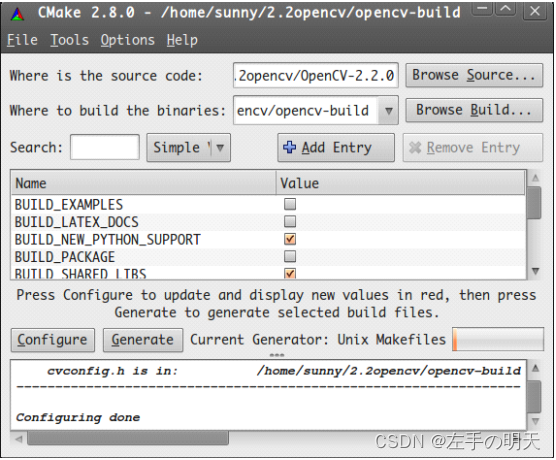
1.5 编译 opencv 生成 linux 下的 opencv 库文件
$ cd ~/2.2opencv/opencv-build/
~/2.2opencv/opencv-build$ make编译完成后,执行安装命令将生成的库文件安装到 Ubuntu 系统的相应路径中去
~/2.2opencv/opencv-build$ make install对于 Ubuntu
编译中如果总是出错,有可能是选择的 Opencv 版本与 Ubuntu 中相关环境的版本不匹配,所以最好选择 poencv2.2 或者是 opencv2.0
1.6 测试 linux Opencv 例程
执行它:bash ./build_all.sh,成功之后,ls命令查看,生成了一个facedetect执行文件,./facedetect 执行它!如果弹出一个捕捉脸部的窗口,就成功了。
$ cd /home/sunny/2.2opencv/OpenCV-2.2.0/samples/c
/2.2opencv/OpenCV-2.2.0/samples/c$ bash ./build_all.sh
/2.2opencv/OpenCV-2.2.0/samples/c$ ./facedetect注:如果在最后执行 facedetect 时报错:./facedetect: error while loading shared libraries: libopencv_core.so.2.2: cannot open shared object file: No such file or directory这是因为你没有装 ffmpeg,输入 sudo -apt-get install ffmpeg 安装,安装成功之后再执行facedectect 即可!
1.7 Opencv For Android 的编译
1.7.1 安装 ndk:
1.7.2 安装 Android SDK
1.7.3 编译 opencv 中关于 android 相关的源码
1.7.3.1 静态库的编译
~$ cd 2.2opencv/OpenCV-2.2.0/android/
~/2.2opencv/OpenCV-2.2.0/android$ mkdir build
~/2.2opencv/OpenCV-2.2.0/android$ cd build/
~/2.2opencv/OpenCV-2.2.0/android/build$
~/2.2opencv/OpenCV-2.2.0/android/build$ cmake ..
~/2.2opencv/OpenCV-2.2.0/android/build$ make编译阶段会花费一些时间
1.7.3.2 共享库的编译
~$ cd 2.2opencv/OpenCV-2.2.0/android/android-jni
~/2.2opencv/OpenCV-2.2.0/android/android-jni$ make#location of android-opencv.mk file that was generated by the cmake build
#of opencv for android
OPENCV_CONFIG=../build/android-opencv.mk#the root directory of the crystax r4 ndk - ndk-build should be in this dir
#you can download the ndk from http://www.crystax.net/android/ndk-r4.php
ANDROID_NDK_ROOT=$(HOME)/android-ndk-r4-crystax#define only armeabi-v7a to make the final apk smaller or armeabi
ARM_TARGETS="armeabi armeabi-v7a"修改完路径之后,再次 make,就开始编译共享链接库了。
注意:每个工程文件的目录下都会由一个 local.env.mk 文件用于配置相关的 NDK 路径,在下面编译例子程序 CvCamera 的时候也要注意。最好是将 NDK 解压到家目录,这样在以后就不需要进行配置了。
1.7.3.3 安装 ant 进行 Java 相关的编译
~$ sudo apt-get install ant1.8安装完成之后,就开始接着编译 Java 先关的部分:
~/2.2opencv/OpenCV-2.2.0/android/android-jni$ sh ./project_create.sh
~/2.2opencv/OpenCV-2.2.0/android/android-jni$ ant compile至此 Opencv 中关于 Android 的相关代码就编译完成了。最终的生成文件可能是在:
Opencv-2.2.0 _|_android_|_android-jni|_apps|_build1.7.3.4 编译安装 android 下的测试程序 CVCamera
~$ cd 2.2opencv/OpenCV-2.2.0/android/apps/CVCamera/
~/2.2opencv/OpenCV-2.2.0/android/apps/CVCamera$ sh build.sh
~/2.2opencv/OpenCV-2.2.0/android/apps/CVCamera$ make这一步主要是建立 swig wrappers and shared library.
(SWIG 是一种简化脚本语言与 C/C++接口的开发工具。简而言之,SWIG 是一个通过包装和编译 C 语言程序来达到与脚本语言通讯目的的工具。)
~/2.2opencv/OpenCV-2.2.0/android/apps/CVCamera$sh project_create.sh
~/2.2opencv/OpenCV-2.2.0/android/apps/CVCamera$ ant debug这样就在当前目录下的 bin 目录生成了 debug 版的 apk:CVCamera-debug.apk
~/2.2opencv/OpenCV-2.2.0/android/apps/CVCamera$ ant install上面的整个过程,既是用来检验 opencv 编译的是否成功也是 android opencv 编程及编译的
2. Ubuntu 下 codeblocks Opencv 开发环境配置
2.1 下载安装 codeblocks
2.2 打开 cldeblocks 建立一个摄像头的测试程序:
#include<highgui.h>
int main()
{int c;IplImage *img;CvCapture* capture = cvCaptureFromCAM(-1);cvNamedWindow("mainWin", CV_WINDOW_AUTOSIZE);cvMoveWindow("mainWin", 50, 50);while(1){img=cvQueryFrame(capture);cvShowImage("mainWin", img );c=cvWaitKey(10);//按 ESC 键离开if(c == 27)break;}cvReleaseImage(&img);cvDestroyWindow("mainWin");return 0;
}2.3 配置工程的头文件和链接库
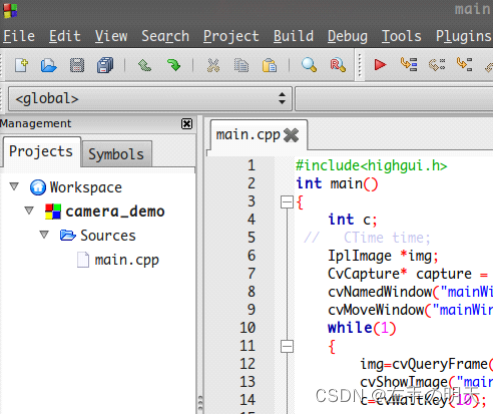
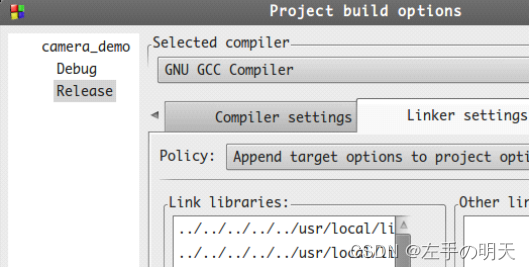
然后配置路径:
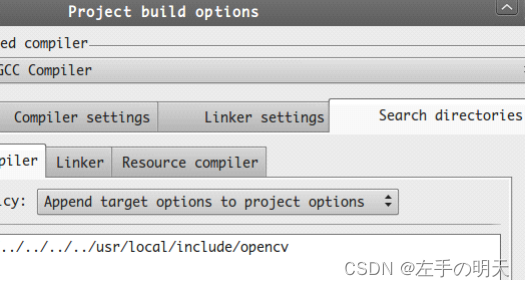
运行按钮,进行编译测试。
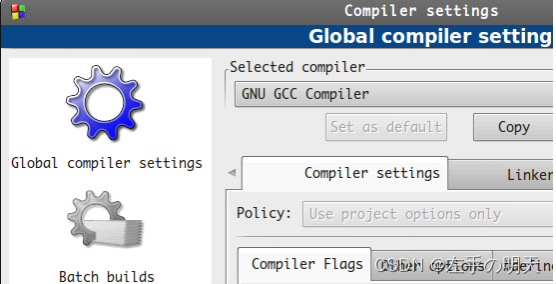
相关参考网址:编译 Ubuntu 下 Opencv:http://blog.csdn.net/huangmou37/article/details/6207800编译 opencv forAndroid:http://hi.baidu.com/cwyalpha/item/b76f6cc0601a522def46652d官方编译 for android: http://opencv.willowgarage.com/wiki/Android2.2官方配置 for codeblocks :http://opencv.willowgarage.com/wiki/CodeBlocks配置 for codeblocks:http://blog.csdn.net/hitwengqi/article/details/7985343
3. Windows7 + codeblocks Opencv 开发环境搭建
3.1 下载 opencv2.2
网址: http://www.opencv.org.cn/index.php/Download#Version_2.2
直接下载网址:http://www.opencv.org.cn/download/OpenCV-2.2.0-win.zip
3.2 解 压 OpenCV-2.2.0-win.zip 到 E:\OpenCV-2.2.0,并且建立空文件夹 E:\OpenCV-2.2.0-build
3.3 下载 CMake2.8
网址:http://www.cmake.org/cmake/resources/software.html
3.4 安装 CMake 按照默认的配置,一路 next
3.5 打开 CMake
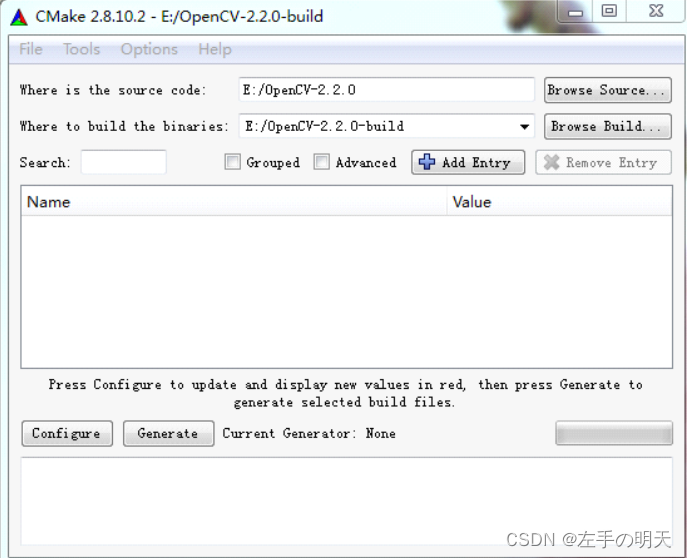
3.6 环境变量的设置
方法:
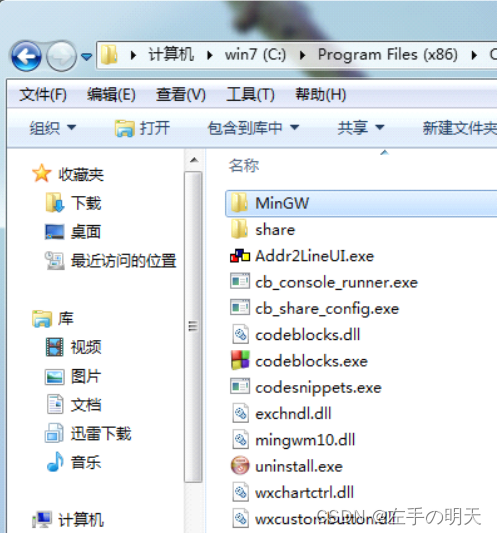
环境变量的设置
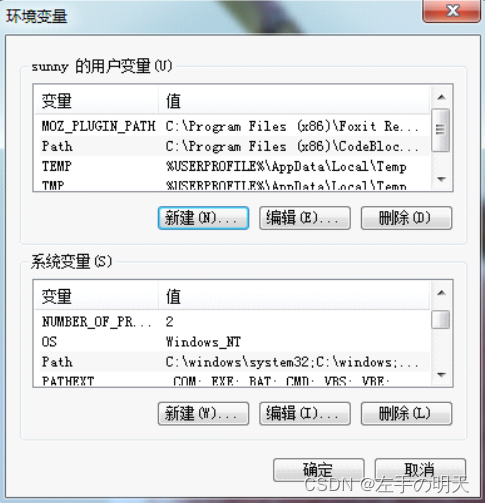
3.7 在 CMake 中点击 configure
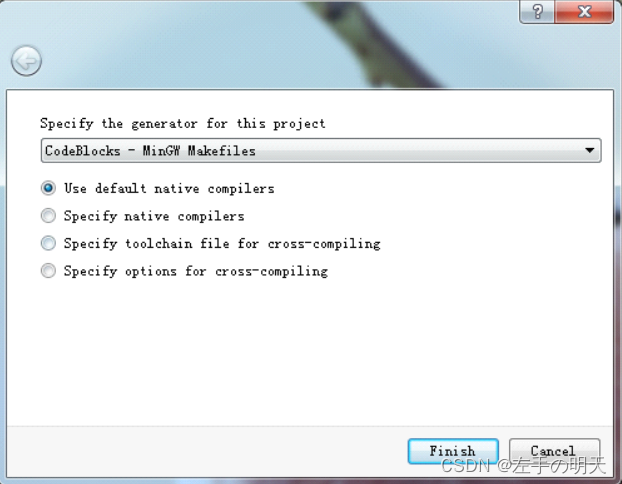
configure 之后,再点击 generate 生成。这时 E:\OpenCV-2.2.0-build 下会生成 lib 目录。
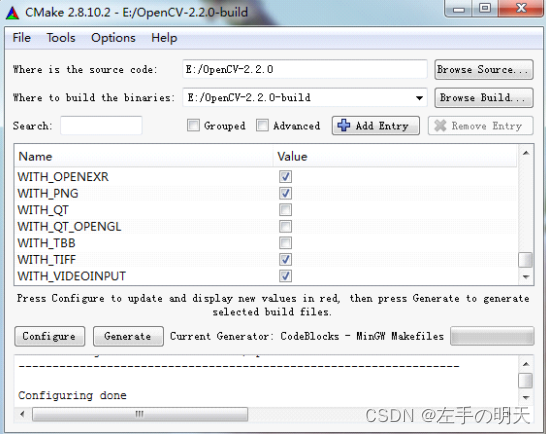
3.8 编译 oepncv 源码
3.8.1 先进入 E 盘
3.8.2 进入目录 OpenCV-2.2.0-build
输入 cd OpenCV-2.2.0-build
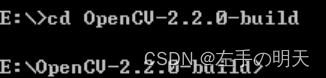
3.8.3 编译 opencv 源码
在命令行下输入 :mingw32-make

然后需要等待很久,进行编译
3.8.4 安装 opencv 库文件
完成之后会在 OpenCV-2.2.0-build/lib 文件夹下会生成库文件:
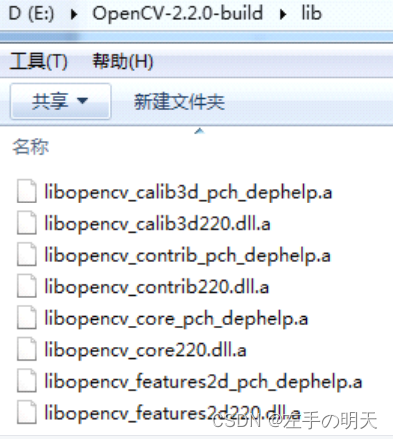
会在 OpenCV-2.2.0-build/include 文件加下会生成头文件:
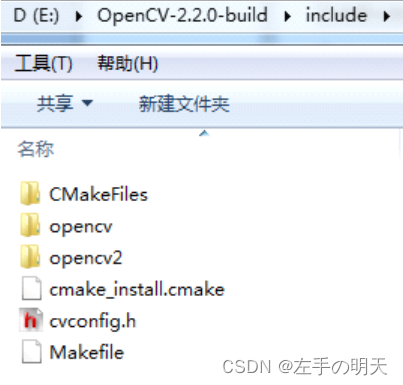
3.9 使用 codeblocks 建立 openv 工程
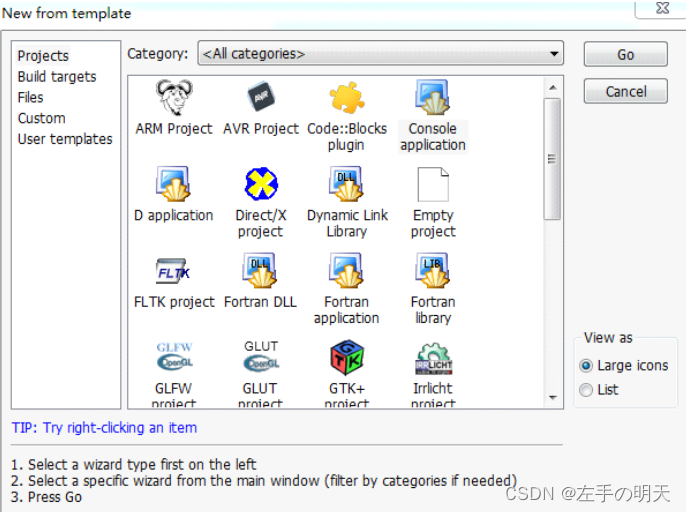
输入文件名(opencv_test),选择存放的目录,然后点击 Finish
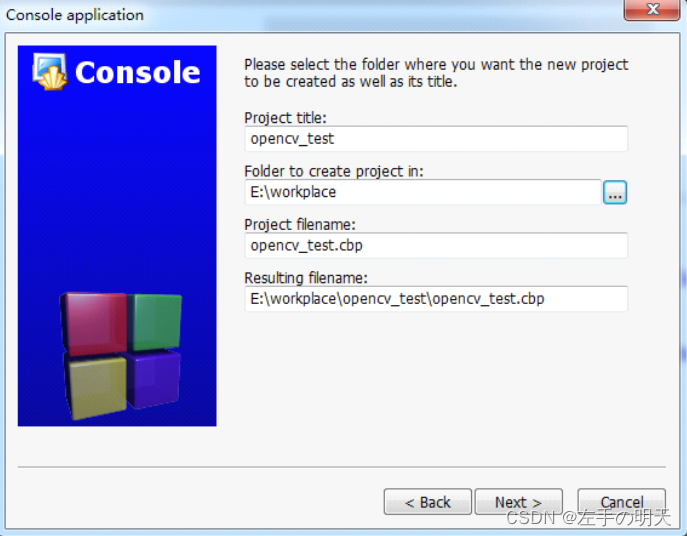
3.10 测试代码
#include <highgui.h>
int main()
{int c;IplImage *img;CvCapture* capture = cvCaptureFromCAM(-1);//此处-1 代表自动检测cvNamedWindow("mainWin", CV_WINDOW_AUTOSIZE);cvMoveWindow("mainWin", 50, 50);while(1){img=cvQueryFrame(capture);cvShowImage("mainWin", img );c=cvWaitKey(10);if(c == 27)break;}cvReleaseImage(&img);cvDestroyWindow("mainWin");return 0;
}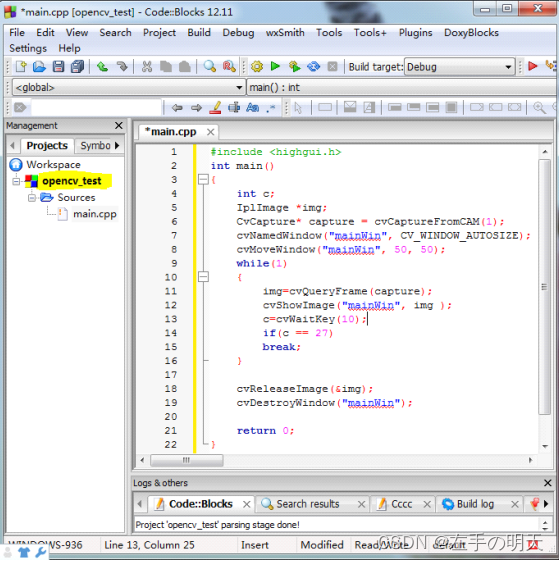
但是此时编译还不能成功,因为 codeblocks 的编译器还不知道 opencv 的头文件和相应的库文件的位置,在编译的时候就无法进行 include 的链接库文件。
3.11 给工程文件添加 opencv 相关路径
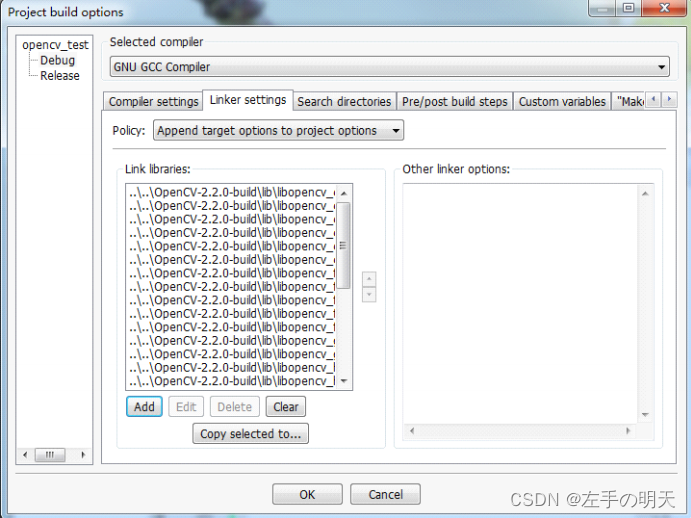
然后添加 opencv 的相关搜索路径,在 Search directories 下
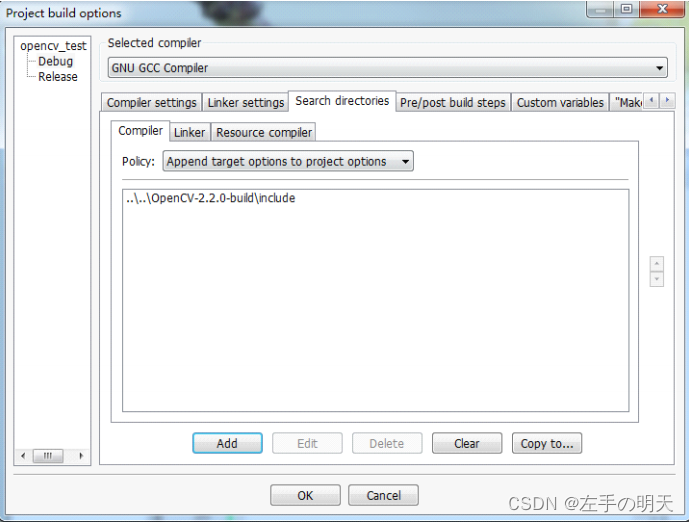
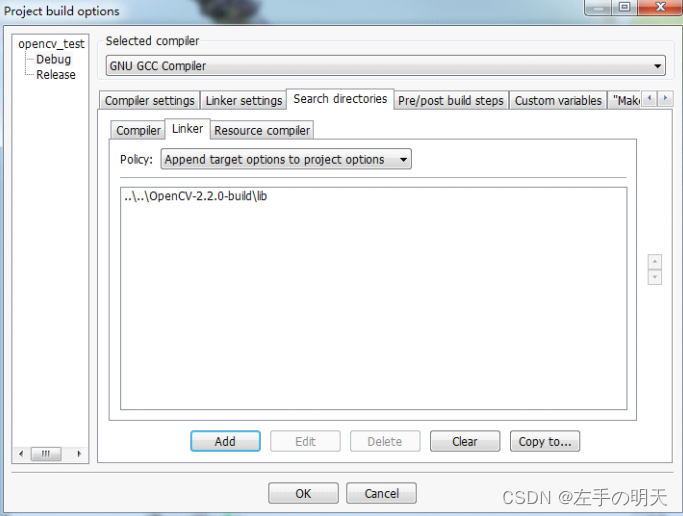
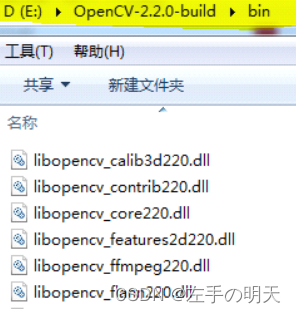
3.12 编译工程文件
注:如果不添加环境变量,也可以在 CMake 中配置的时候选中特殊的本地编译器,然后选择刚刚 codeblocks 安装目录中的相应 MinGW 编译器。
C 编译器:C:\Program Files (x86)\CodeBlocks\MinGW\bin\gcc.exeC++ 编译器: C:\Program Files (x86)\CodeBlocks\MinGW\bin\g++.exe
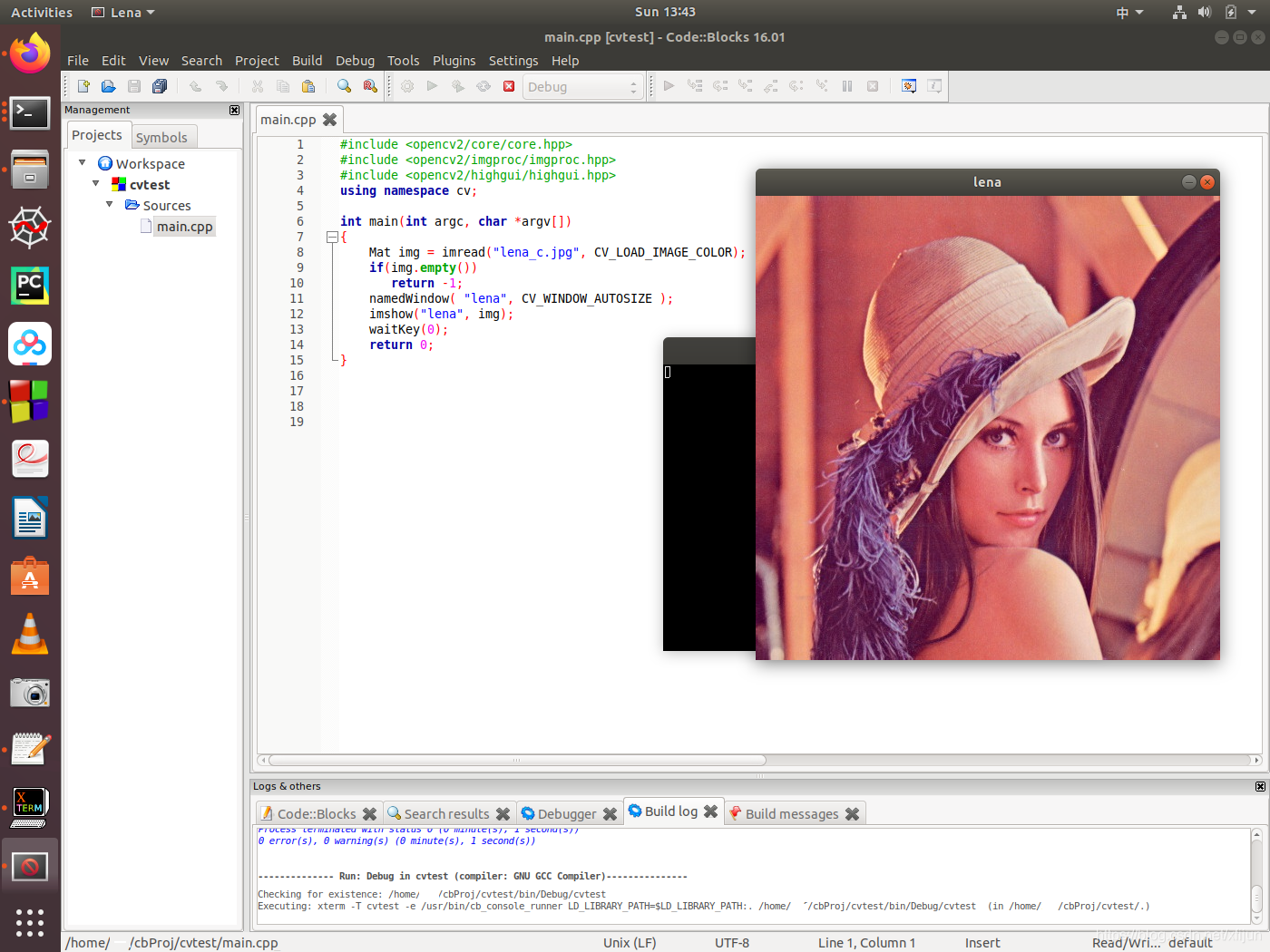
🌟全文共 8911 个字,码字总结不易,老铁们来个三连:点赞、关注、评论🌟
🌟作者:左手の明天🌟
🌟原创不易,转载请联系作者并注明出处🌟
